服务支持-多画面分割
1、多画面分割器怎么知道我现在的版本是多少?
可以通过面板前面的USB2.0接口接入电脑,在电脑上安装的驱动程序来查看版本。
2、如何来更改多画面分割器的IP设置和固件的更新?
可以通过USB2.0接口和以太网来给您的画面分割器进行固件的更新、IP地址的设置。
3、多画面分割器的功耗是多少?
Blackmagic MultiView 16的功耗是:45W 、Blackmagic MultiView 4的功耗是:16W
4、多画面分割的电源输入需要多大?
使用IEC电源线缆。输入大小90 – 240V AC
5、Blackmagic MultiView 4多画面分割可以通过网线供电吗?
可以,可通过48V DC PoE+(以太网供电)
6、多画面分割突然断电了之前设置好的不会要从新设置吧?
不用从新设置,电源重新连接后立即恢复之前保留的各项设置。
7、多画面分割器可以进多路不同的信号格式吗?
可以,因为多画面分割的两款型号4路和16路的,每一路都是单独独立的所以我们可以进4路或16路不同的信号。
8、多画面分割器SDI或者HDMI输出的时候出现花屏怎么办?
刷新一下固件版本试试,Blackmagic MultiView 2.0.1版本已解决了这个问题。
9、Blackmagic MultiView能否在同一个显示器上同时监看任意SD、HD和Ultra HD格式和帧率组合?
Blackmagic MultiView的每路输入均设有帧同步器,可在同一个显示器上同时监看任意SD、HD和Ultra HD格式和帧率组合。
10、Blackmagic MultiView 16多画面是否每个画面都配置音频表?
每个分割画面均配备VU标准音频表。
11、Blackmagic MultiView 16SDI视频多画面分割输出有几路?
一共4路:2路10bit HD-SDI,2路10bit 6G‑SDI。
12、设置Blackmagic MultiView 16的分割画面布局操作步骤?
1 按设备前面板上的“MENU”按钮可在LCD屏幕上打开设置界面。
2 菜单中的第一个设置为“LAYOUT”(布局),因此每当您打开设置菜单时,该选项始终为高光显示状态。按“SET”按钮来编辑该设置。
3 转动前面板上的旋钮,从布局设置中选择4x4选项。4x4布局可在一个监视屏上为您提供16路信号源画面监看。每次更改设置时,设备上的“SET”按钮和“MENU”按钮均会开始闪烁。这是为了提醒您设置出现更改,您可以按下“SET”按钮确认该项更改,或按下“MENU”按钮取消该项更改。
4 按“SET”按钮确认设置
13、Blackmagic MultiView 16如何为各路信号源设置所显示的分割画面位置?
1 按下前面板上的“VIEW”按钮,打开屏幕中的分割画面选择界面。分割画面选择将以蓝色背景高光显示。
2 按下某个数字按钮来选择想要的分割画面位置。或者,您可以转动旋钮来浏览各个分割画面位置。按“SET”确认设置。
3 按“SRC”按钮。LCD屏幕中的信号源页面将以高光显示。
4 按下控制面板的某个数字按钮来选择想要的输入。或者,您可以转动旋钮,在LCD屏幕上浏览各路输入。
5 按“SET”按钮确认设置。
14、如何通过前面板设置Blackmagic MultiView 16的IP地址?
1 按前面板上的“MENU”按钮,转动旋钮直至LCD屏幕菜单中的“Networking”(网络)选项高光显示。
2 按“SET”按钮进入网络设置页面。
3 转动旋钮来选择“IP Address”选项。
4 按下“SET”按钮,使IP地址的第一段数字高光显示。使用旋钮来更改数值。
5 按下“SET”确认第一段数值,然后重复上述步骤完成剩余三段数值的更改。请根据需要使用相同方法指派子网络和网关地址。
6 连按两下“MENU”按钮可返回主页面。